首先,有更多方法可以访问 Windows 11 中的搜索功能。您可以单击“开始”按钮或专用的“搜索”按钮(任务栏上的放大镜)。
当然,也可以选择使用键盘上的Windows键 +S快捷键启动它。
无论哪种方式,该函数都将在窗口顶部可见,您可以在那里输入您要搜索的任何内容的名称。
但是,这两种方法都会将您带到同一个 Windows 搜索应用程序,该应用程序在底部具有“热门应用”和“最近使用的应用”类别。
默认情况下,系统会查找所有内容,但如果您单击下方的菜单,您将能够选择搜索类别。
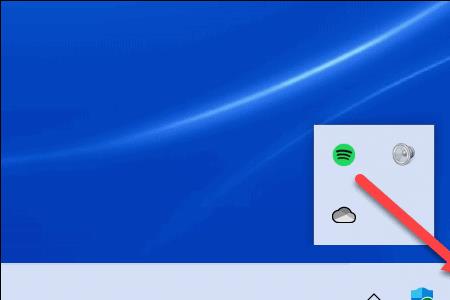
原创 | 2022-10-28 17:24:09 |浏览:1.6万
首先,有更多方法可以访问 Windows 11 中的搜索功能。您可以单击“开始”按钮或专用的“搜索”按钮(任务栏上的放大镜)。
当然,也可以选择使用键盘上的Windows键 +S快捷键启动它。
无论哪种方式,该函数都将在窗口顶部可见,您可以在那里输入您要搜索的任何内容的名称。
但是,这两种方法都会将您带到同一个 Windows 搜索应用程序,该应用程序在底部具有“热门应用”和“最近使用的应用”类别。
默认情况下,系统会查找所有内容,但如果您单击下方的菜单,您将能够选择搜索类别。


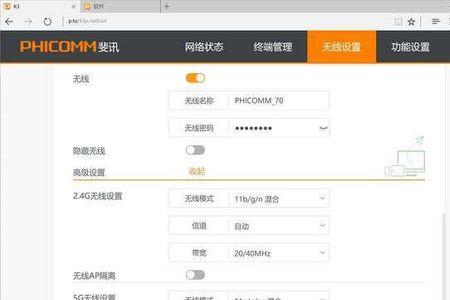


Copyright 2005-2020 www.kxting.com 【开心女性】 版权所有 |  湘ICP备2023022655号
湘ICP备2023022655号
声明: 本站所有内容均只可用于学习参考,信息与图片素材来源于互联网,如内容侵权与违规,请与本站联系,将在三个工作日内处理,联系邮箱:47085,1089@qq.com